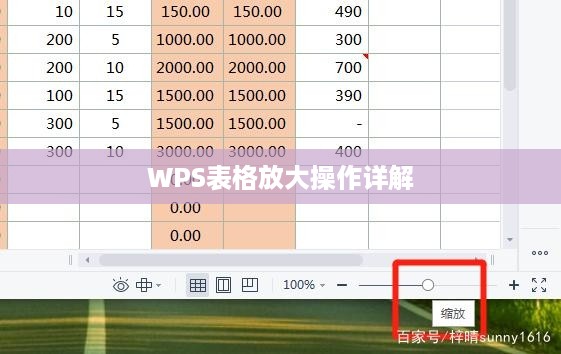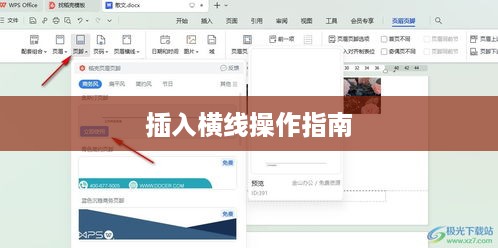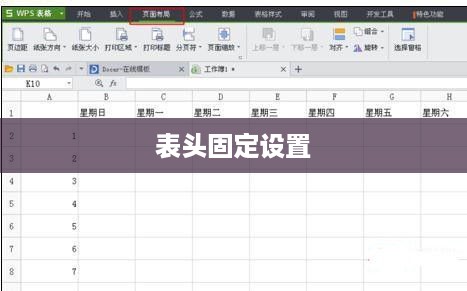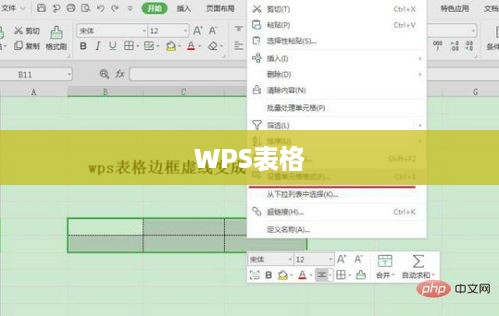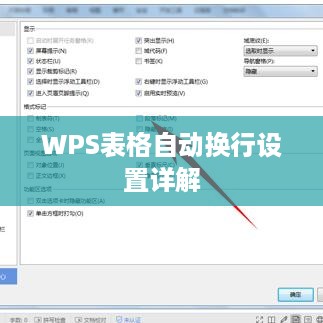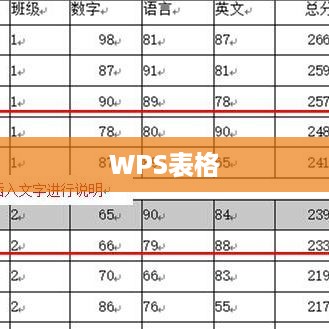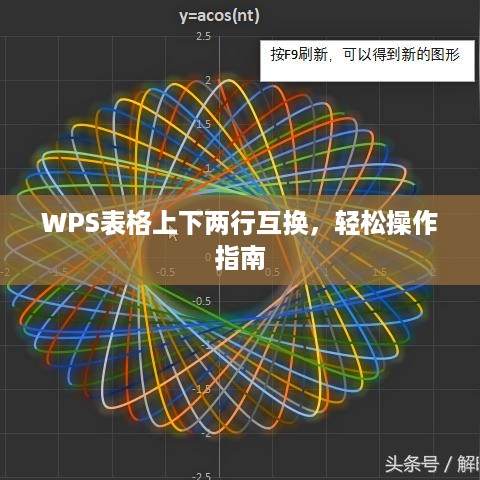WPS表格轻松保存到桌面的详细步骤指南:打开WPS表格,点击文件选项,选择保存或另存为功能,在保存对话框中,选择桌面作为保存路径,输入文件名,选择文件格式,点击保存,即可完成WPS表格的保存,简单几步,轻松将表格保存到桌面,方便随时查看与使用。
本文旨在详细介绍如何将WPS表格轻松保存到桌面,从打开WPS表格软件开始,我们将逐步指导您如何设置保存路径,直至成功将表格保存在桌面,通过本文,您将学会一种简单易懂的方法,以便您随时将WPS表格文件保存到桌面,从而提高工作效率。
操作步骤详解:
打开WPS表格软件
- 确保您的计算机已安装WPS Office软件。
- 双击打开WPS表格软件,创建一个新的工作簿或打开已有的工作簿进行编辑。
进行编辑和修改
在打开的表格中进行必要的编辑和修改,确保数据准确无误。
选择保存路径
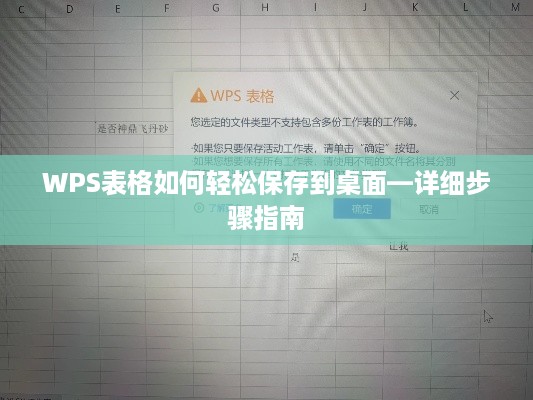
完成编辑后,点击菜单栏中的“文件”选项,在下拉菜单中选择“保存”或“另存为”。
设置保存路径到桌面
- 软件会弹出一个“另存为”对话框,在对话框的左侧导航栏中您可以找到“桌面”选项。
- 如果您的桌面没有显示在列表中,可以点击“计算机”或“此电脑”,然后找到桌面所在的文件夹。
选择文件名和格式
- 在选择了桌面作为保存路径后,为文件命名,并选择适当的保存格式,WPS表格支持多种格式,如.xls、.xlsx等。
- 根据您的需求选择合适的格式进行保存。
点击保存
完成以上步骤后,点击“保存”按钮,WPS表格会将文件保存在您选择的桌面文件夹中。
常见问题及解决方案:
-
问题:无法找到桌面选项。 解决方案:尝试点击“计算机”或“此电脑”,然后导航至桌面所在文件夹。
-
问题:保存时提示权限不足。 解决方案:检查您是否具有在桌面上创建文件的权限,如果没有,请尝试将文件保存到其他有写入权限的文件夹。
-
问题:保存后无法找到文件。 解决方案:确保文件名和保存位置无误,可以尝试在桌面上搜索文件名,或在文件资源管理器中查看桌面文件夹。
注意事项:
- 为了避免数据丢失,建议在编辑重要文件时定期保存。
- 在选择保存路径时,请确保所选文件夹有足够的存储空间。
- 若在保存过程中遇到任何问题,请检查软件的版本和更新情况,确保使用最新版本进行操作。
拓展知识:除了保存到桌面,WPS Office还提供了丰富的功能和服务,您可以轻松地将文件保存到云盘、移动设备等其他位置,并在不同设备上访问和编辑文件,WPS Office还提供了丰富的教程和在线支持,帮助您解决使用过程中的问题,在使用过程中,如有需要,请随时查阅官方文档或在线求助,通过本文的介绍,相信您已经掌握了将WPS表格轻松保存到桌面的方法,希望本文对您有所帮助,如果您还有其他问题或疑问,欢迎随时咨询。